Kemas kini Windows sepatutnya menyediakan kestabilan sistem, keselamatan, dan prestasi, tetapi kadang -kadang mereka berjaya mengacaukan sistem pengguna. Kemas kini KB5050094 telah dikeluarkan untuk Windows 11 pada Januari 2025 sebagai kemas kini pratonton - patch untuk pepijat bermasalah kemas kini 24H2. Malangnya, KB5050094 gagal dipasang untuk sesetengah orang.
Windows 11 Version 24H2 adalah kemas kini utama yang memperkenalkan perubahan ketara tetapi juga membawa kepada isu -isu yang meluas, termasuk masalah audio yang berterusan, isu sambungan tanpa wayar, ketidakstabilan rangkaian, dan konflik pemandu.
kemas kini KB5050094 (OS Build 26100.3037 Preview) memperkenalkan beberapa perbaikan dan penambahbaikan:
- menetapkan isu di mana peranti gagal mengenali kamera sebagai aktif selepas kemas kini keselamatan Januari 2025.
- menyelesaikan masalah di mana kemas kini kumulatif mungkin gagal dengan ralat 0x800736b3 disebabkan oleh kegagalan pemasangan ciri-ciri.
- isu log masuk dan kesilapan yang tetap apabila menyambung ke stesen kerja Windows 11 dengan pengalihan peranti yang dikuatkuasakan.
- pratonton hover bar tugas yang lebih baik dan meningkatkan animasi mereka.
- menyelesaikan masalah di mana tangkapan skrin muncul diputarbelitkan apabila menggunakan pelbagai monitor dengan tetapan skala paparan yang berbeza.
Beberapa faktor boleh bertanggungjawab untuk kegagalan pemasangan KB5050094. Dalam sesetengah kes, komponen kemas kini Windows yang rosak menghalang sistem daripada memproses kemas kini dengan betul. Satu lagi isu biasa adalah ruang cakera yang tidak mencukupi, yang boleh mengganggu proses pemasangan jika sistem tidak mempunyai simpanan percuma yang cukup. Sesetengah pengguna juga melaporkan bahawa perisian antivirus pihak ketiga mengganggu kemas kini, menyekat fail tertentu atau menyebabkan konflik.
Masalah rangkaian juga boleh memainkan peranan, terutamanya jika kemas kini gagal dimuat turun dengan betul kerana sambungan internet yang tidak stabil atau lambat. Di samping itu, fail sistem rasuah boleh menyumbang kepada masalah, yang mempengaruhi integriti keseluruhan proses kemas kini Windows dan membawa kepada kesilapan pemasangan.
Bagi mereka yang menghadapi kegagalan pemasangan KB5050094, terdapat beberapa kaedah penyelesaian masalah yang tersedia. Semua arahan terperinci boleh didapati di bawah artikel, walaupun pengguna yang bergelut dengan isu -isu kemas kini Windows juga boleh mendapat manfaat daripada menggunakan alat basuh .
 Betulkan 1. Jalankan Penyelesaian Masalah
Betulkan 1. Jalankan Penyelesaian Masalah
Windows termasuk penyelesaian masalah terbina dalam yang direka untuk mengesan dan menyelesaikan masalah berkaitan kemas kini yang biasa. Menjalankan alat ini dapat membantu mengenal pasti dan memperbaiki masalah yang menghalang KB5050094 daripada memasang.
- taip Penyelesaian masalah dalam carian Windows dan tekan enter.
- pergi ke Penyelesai masalah lain .
- Cari Windows Update dari senarai dan klik Run .
- Penyelesai masalah akan secara automatik mengimbas sistem anda untuk masalah yang berpotensi dan memaparkan sebarang masalah yang ditemui.
- Jika masalah masalah mendapati sebarang masalah, ia akan menyediakan penyelesaian yang disyorkan.
- Ulangi ini dengan penyelesaian masalah rangkaian.

Betulkan 2. Ruang cakera percuma
Kekurangan ruang penyimpanan boleh menyebabkan kemas kini gagal. Memastikan anda mempunyai ruang kosong yang cukup dapat menyelesaikan masalah ini.
taip - pembersihan cakera dalam carian Windows dan tekan enter.
Jika tingkap anda dipasang pada - drive c , pilih dari senarai (ia harus secara lalai) dan tekan ok.
klik - membersihkan fail sistem.
Pilih cakera utama anda sekali lagi dan klik - ok.
di sini, pilih bahagian terbesar data yang digunakan - ini biasanya termasuk - fail internet sementara, Windows Update , fail sementara , Recycle Bin , fail pengoptimuman penghantaran , dan lain -lain.
klik - OK - Prosesnya hendaklah selesai tidak lama lagi.
 Betulkan 3. Isu Perkhidmatan Alamat
Betulkan 3. Isu Perkhidmatan Alamat
Perkhidmatan tertentu perlu dijalankan agar kemas kini berjaya memasang secara automatik.
taip
Perkhidmatan - dalam carian Windows dan tekan enter.
di tetingkap Perkhidmatan, cari dan
klik dua kali - pada perkhidmatan berikut satu demi satu (jika ini sudah berjalan, klik kanan dan tekan mulakan semula ):
Windows Update -
Latar Belakang Perkhidmatan Pemindahan Pintar (Bits) -
Perkhidmatan Cryptographic -
Untuk setiap perkhidmatan, pastikan jenis permulaan - ditetapkan ke automatik. Jika tidak, pilih automatik dari menu drop-down.
Semak status
- status. Jika perkhidmatan tidak berjalan, klik butang mula untuk memulakannya.
klik
Guna - dan kemudian ok untuk setiap perkhidmatan.
Tutup tetingkap Perkhidmatan dan
mulakan semula - komputer anda.
Betulkan 6. Gunakan Pemeriksa Fail Sistem dan Alat DISM 
Fail sistem korup boleh menghalang kemas kini daripada memasang. Menjalankan alat pembaikan terbina dalam ini boleh membantu.
- taip cmd dalam carian Windows.
- klik kanan pada command prompt dan pilih run sebagai pentadbir.
- Kawalan Akaun Pengguna akan bertanya sama ada anda mahu membenarkan perubahan - klik ya.
- Salin dan tampal arahan berikut, tekan enter selepas setiap:
- sfc /scannow
dism /online /cleanup-image /checkHealth
DISM /Online /Cleanup-Image /ScanHealth
dism /online /cleanup-image /restoreHealth
( nota: Jika anda mendapat ralat yang melaksanakan arahan terakhir, tambahkan /sumber: C: RepairsourceWindows / LimitAccess ke sana dan cuba lagi.)
- mulakan semula komputer anda.

Betulkan 5. Muat turun secara manual dan pasang KB5050094
Jika kemas kini Windows gagal, memuat turun dan memasang kemas kini secara manual boleh berfungsi.
Lawati Katalog Kemas Kini Microsoft. -
Cari - KB5050094 .
- Muat turun Versi yang sepadan dengan senibina sistem anda ( x64 atau arm64 ).
Buka fail yang dimuat turun dan ikuti -
- mulakan semula PC anda selepas pemasangan selesai. Arahan pemasangan.

Betulkan 6. Tetapkan semula Komponen Kemas Kini Windows
Komponen kemas kini rasuah boleh menghalang kemas kini daripada memasang. Menetapkan semula mereka boleh menyelesaikan masalah.
- buka prompt perintah sebagai pentadbir .
- Hentikan perkhidmatan berkaitan Windows Update dengan menjalankan arahan berikut satu demi satu, tekan masukkan selepas setiap satu:
stop net wuauserv
cryptsvc berhenti bersih
bit stop bersih
>
Namakan semula folder softwaredistribusi dan catroot2 dengan menjalankan perintah berikut: -
ren c: WindowsSoftWareDistribusi softwaredistribusi.old Catroot2.old
NOTA: Jika pemasangan Windows anda tidak pada pemacu C , ganti "C" dengan huruf pemacu yang sesuai
.
Mulakan semula perkhidmatan yang berkaitan dengan kemas kini Windows dengan menjalankan perintah berikut: start net wuauserv -
🎜> bit permulaan bersih
permulaan bersih msiserver
mulakan semula komputer anda.
Betulkan 7. Lakukan boot yang bersih dan cuba lagi
Aplikasi dan perkhidmatan latar belakang mungkin bertentangan dengan kemas kini Windows. Melakukan boot yang bersih boleh menghilangkan gangguan. -
taip
msconfig
dalam kotak carian Windows dan tekan
enter. 
Pilih tab
.
Mark - Sembunyikan semua perkhidmatan Microsoft dan pilih Lumpuhkan semua.
pilih tab - startup dan klik Pengurus Tugas Terbuka.
-
Pautan yang berkaitan:
bagaimana untuk memperbaiki kemas kini Windows 11 24h2 gagal dipasang?
- bagaimana untuk memperbaiki papan kekunci tidak berfungsi selepas kemas kini Windows 11 24h2?
bagaimana untuk memperbaiki masalah audio realtek selepas kemas kini Windows 11 24h2?
 bagaimana untuk memperbaiki masalah audio realtek selepas kemas kini Windows 11 24h2?
bagaimana untuk memperbaiki masalah audio realtek selepas kemas kini Windows 11 24h2?
bagaimana untuk memperbaiki isu rangkaian dan sambungan setelah memasang kemas kini 24h2?
Atas ialah kandungan terperinci Bagaimana untuk memperbaiki KB5050094 gagal dipasang di Windows 11?. Untuk maklumat lanjut, sila ikut artikel berkaitan lain di laman web China PHP!

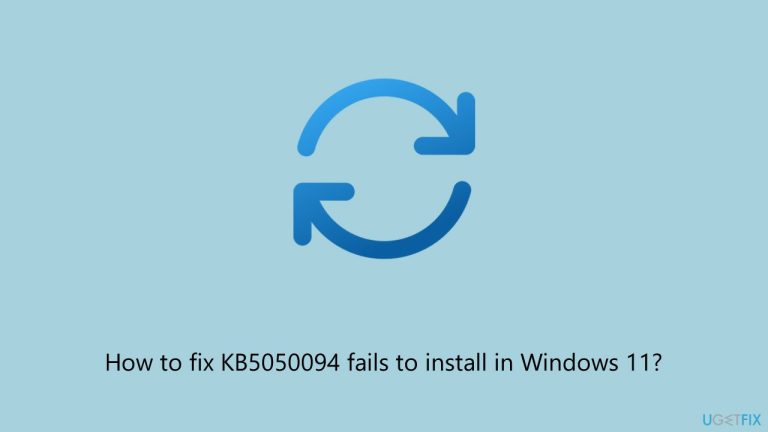 Betulkan 1. Jalankan Penyelesaian Masalah
Betulkan 1. Jalankan Penyelesaian Masalah 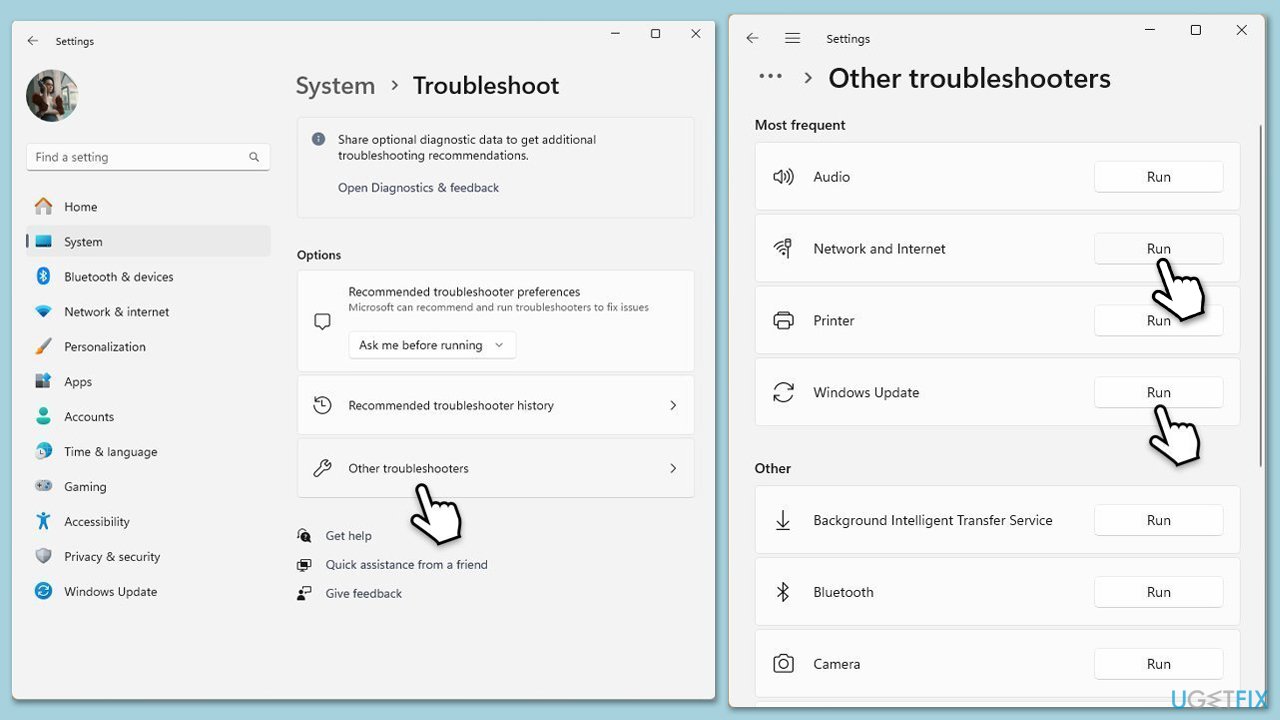
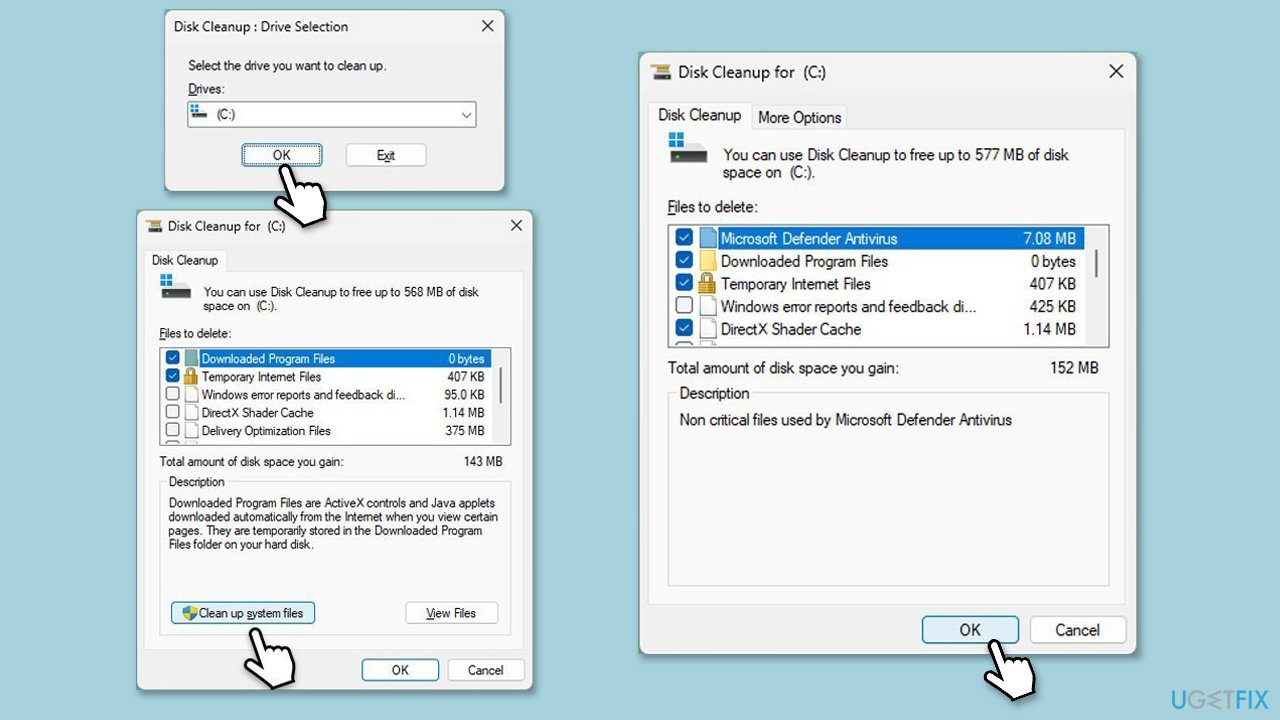 Betulkan 3. Isu Perkhidmatan Alamat
Betulkan 3. Isu Perkhidmatan Alamat 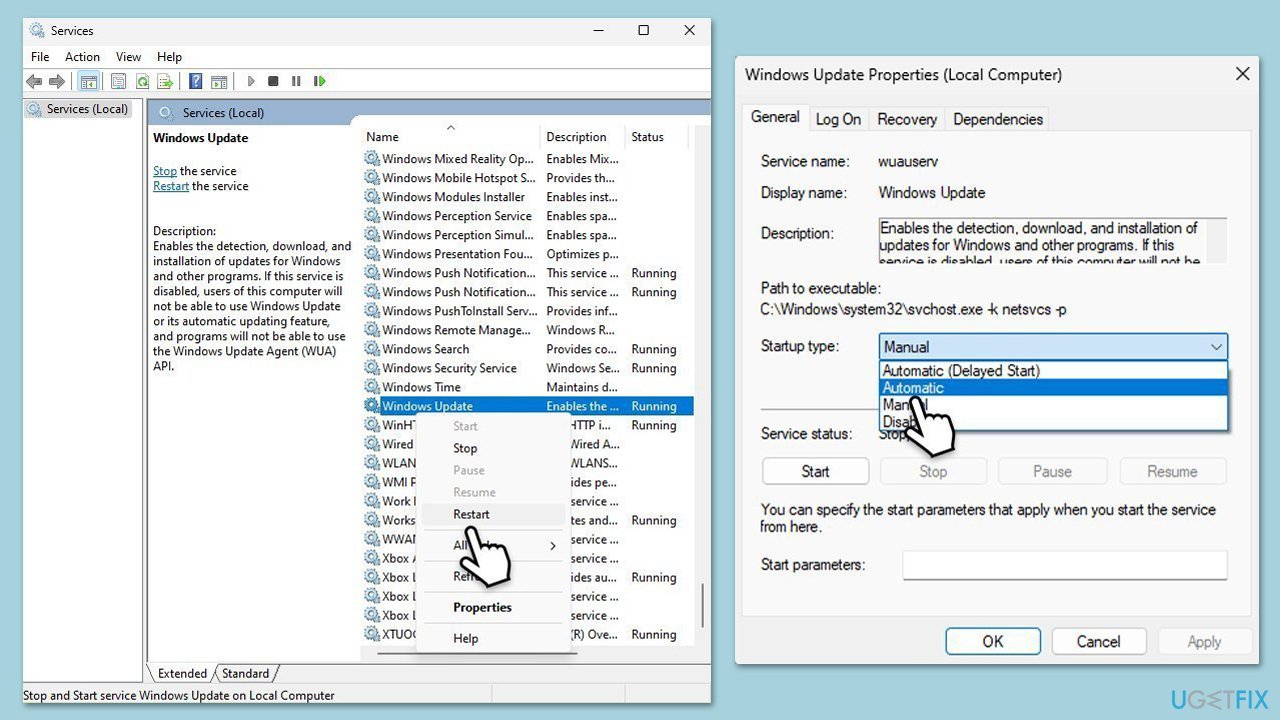
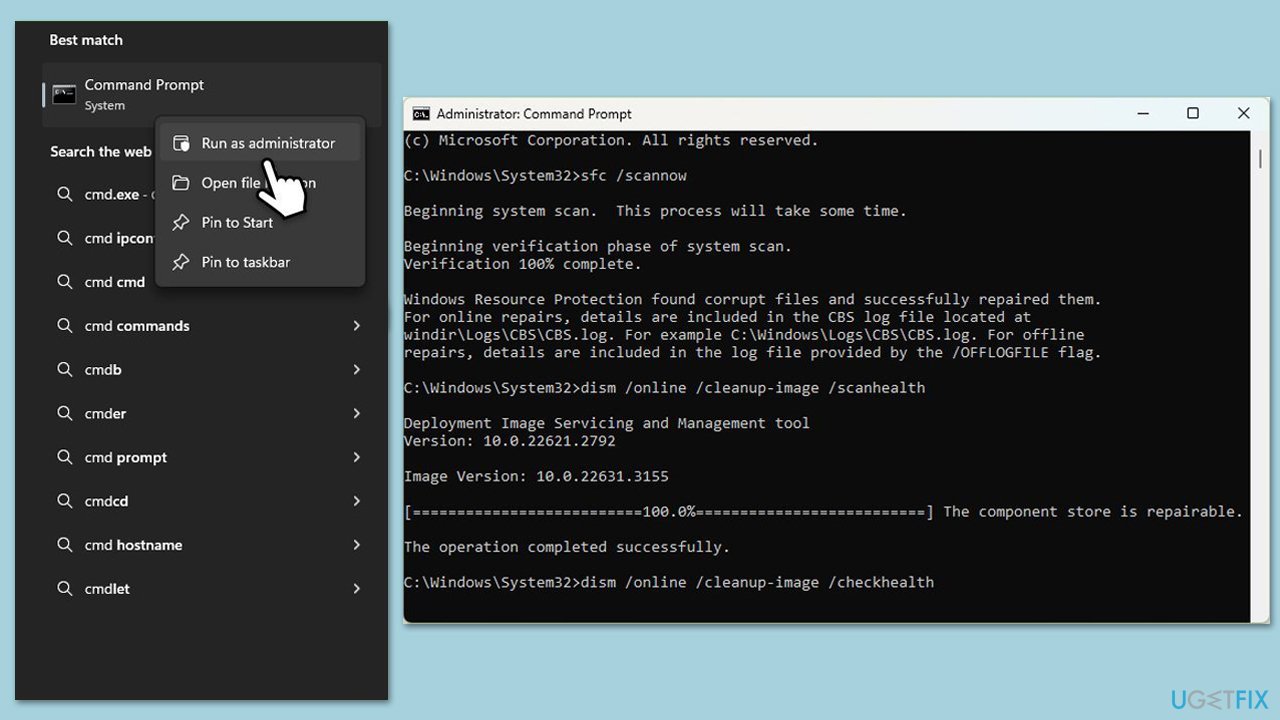
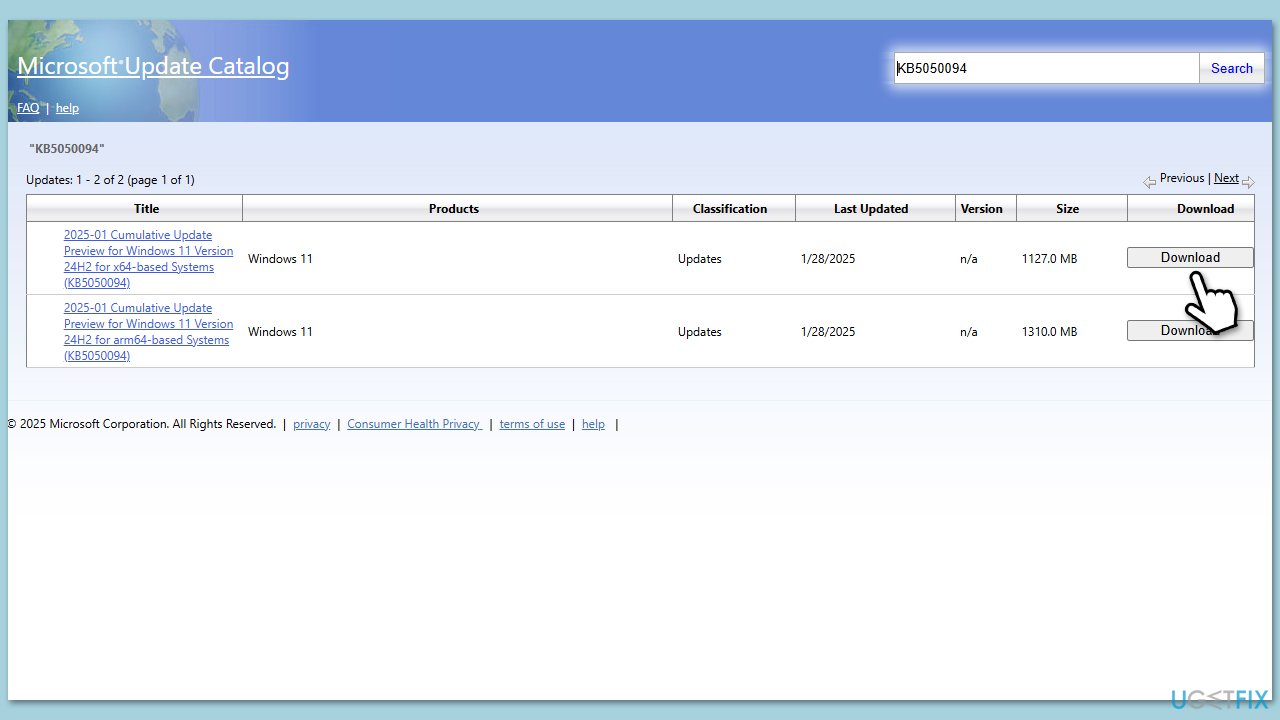
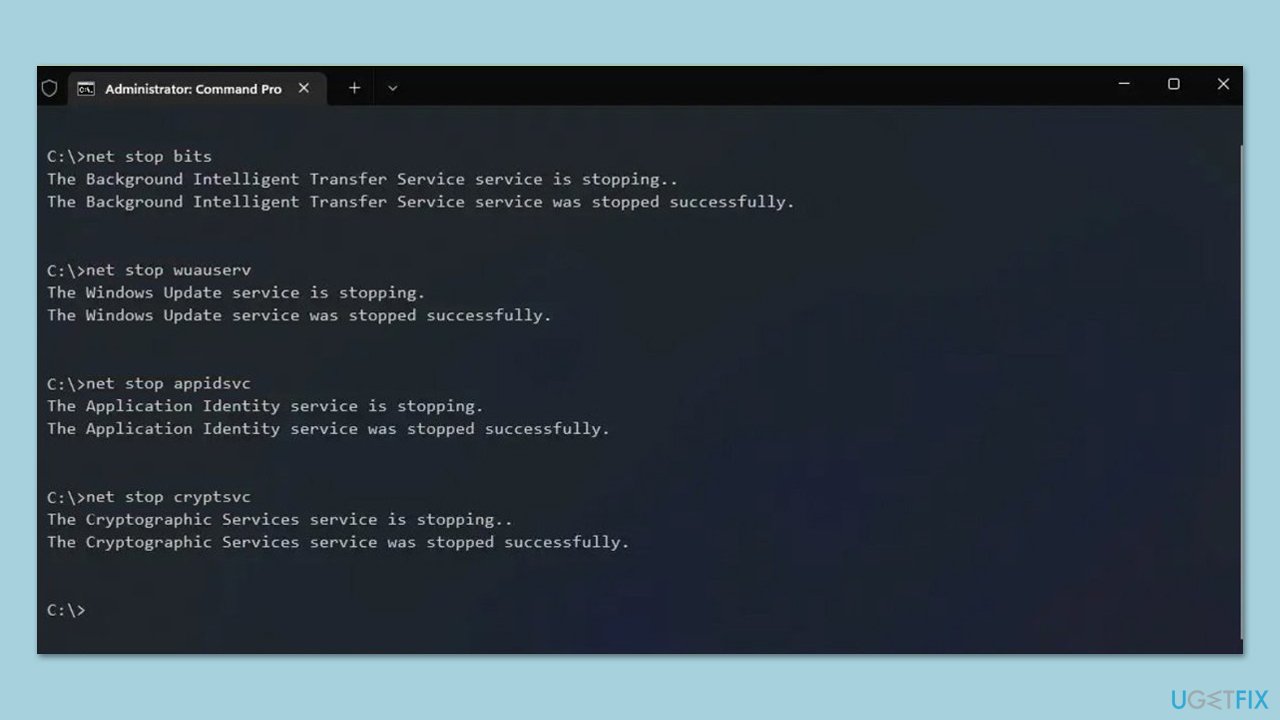
 bagaimana untuk memperbaiki masalah audio realtek selepas kemas kini Windows 11 24h2?
bagaimana untuk memperbaiki masalah audio realtek selepas kemas kini Windows 11 24h2?
 Pemasang tidak boleh mencipta penyelesaian partition sistem baharu
Pemasang tidak boleh mencipta penyelesaian partition sistem baharu
 Bagaimana untuk memperkenalkan css luaran ke dalam html
Bagaimana untuk memperkenalkan css luaran ke dalam html
 Kaedah pengekodan biasa
Kaedah pengekodan biasa
 Ciri-ciri pangkalan data hubungan
Ciri-ciri pangkalan data hubungan
 Huobi.com
Huobi.com
 Bagaimana untuk menyahpasang One-Click Restore
Bagaimana untuk menyahpasang One-Click Restore
 Bagaimana untuk meningkatkan kelajuan muat turun
Bagaimana untuk meningkatkan kelajuan muat turun
 Pengenalan kepada kekunci pintasan tangkapan skrin dalam win8
Pengenalan kepada kekunci pintasan tangkapan skrin dalam win8
 Apakah itu Bitcoin? Adakah ia satu penipuan?
Apakah itu Bitcoin? Adakah ia satu penipuan?




